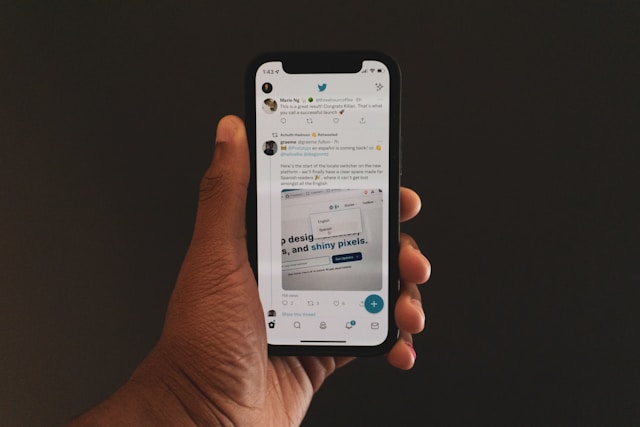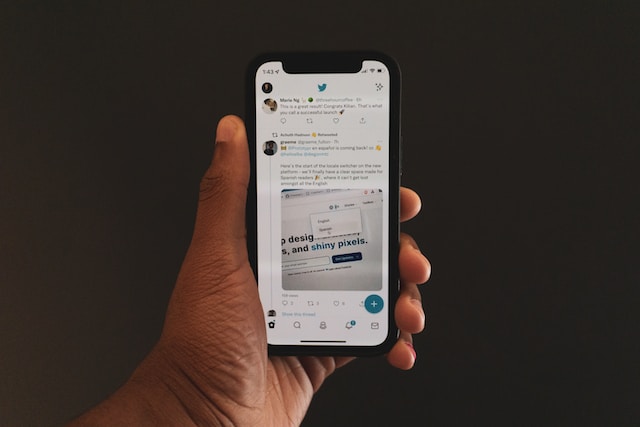Twitter es divertido hasta que la presión se vuelve intensa. Cuando esto ocurre, muchos usuarios prefieren mantenerse alejados de los focos. Una medida extrema que pueden tomar algunos usuarios es desactivar sus cuentas. Sin embargo, la mayoría de ellos sólo quieren tomarse un breve descanso para volver a poner las cosas en orden. Por eso, ha habido algunas preguntas sobre una posible forma de desactivar Twitter temporalmente. Además, si te estás preguntando: "¿Ha eliminado Twitter mi cuenta?", puede que se trate de una desactivación temporal, no de una eliminación permanente.
Hay muchas especulaciones sobre la desactivación de Twitter por las posibilidades de que provoque un borrado permanente. Al fin y al cabo, los usuarios sólo quieren alejarse durante un tiempo y no quieren perder contenido esencial. Si necesitas un descanso de Twitter, aprende a darte de baja de los canales de notificación de Twitter para reducir las notificaciones antes de desactivar tu cuenta temporalmente. Para aclarar tu confusión, aquí tienes una guía detallada que te ayudará a desactivar Twitter temporalmente.

¿En qué se diferencia la desactivación de Twitter de la eliminación? Todos los detalles que debe conocer
¿Te has preguntado alguna vez qué distingue una cuenta de Twitter desactivada de una eliminada? Desactivar y eliminar una cuenta de Twitter son dos acciones interrelacionadas. Pero la que elijas determinará lo que ocurre con tu presencia en Internet. La mayoría de las plataformas de redes sociales permiten a los usuarios eliminar sus perfiles, pero Twitter ofrece la opción de desactivación como alternativa. Para desactivar temporalmente Twitter, ve a configuración y selecciona "Eliminar mi cuenta X", que podrás reactivar más tarde. O si lo que quieres es eliminar tu presencia de la plataforma, sigue esta guía sobre cómo eliminar la cuenta X de forma fácil y eficaz.
La desactivación de Twitter es una solución sencilla para congelar tu cuenta sin perder tu nombre de usuario ni tus antiguos tweets. Para gestionar tu presencia en Twitter, aprende a eliminar los tweets antiguos antes de desactivar tu cuenta de Twitter temporalmente. Recuerda, para desactivar Twitter temporalmente, utiliza "Eliminar todos mis tweets a la vez" para limpiar tu cuenta antes de tomarte un descanso. Desactivar tu cuenta elimina tu perfil público y tu nombre de usuario de la plataforma. Sin embargo, la cuenta sigue existiendo en la base de datos de Twitter. Por otro lado, eliminar tu cuenta significa que tu nombre de usuario y tus antiguos tweets ya no existirán. Todos los detalles de la cuenta desaparecen para siempre.

Cómo ¿Se puede desactivar temporalmente Twitter?

Aunque la mayoría de las plataformas de redes sociales permiten a los usuarios desactivar sus cuentas, sólo unas pocas lo permiten temporalmente. Twitter es una plataforma famosa con millones de usuarios. Es justo que puedan desactivar temporalmente sus cuentas. Sin embargo, mucha gente sigue perpleja ante la posibilidad de que esto ocurra. Por eso, una de las preguntas frecuentes más populares sobre la desactivación es ¿se puede desactivar Twitter temporalmente? Para desactivar Twitter temporalmente, es posible que primero tengas que entender cómo cancelar Twitter Blue para evitar cualquier cargo por suscripción durante tu paréntesis.
Pues bien, Twitter permite a los usuarios desactivar sus cuentas temporalmente. La plataforma entiende a sus usuarios y crea la opción de desactivación para satisfacer sus necesidades. La desactivación facilita las cosas a quienes buscan un descanso de la presión. Cuando desactivas Twitter temporalmente, tu cuenta se congela durante 30 días antes de la eliminación permanente.
Por lo tanto, debe reactivarla dentro del periodo de desactivación de 30 días para evitar perder su cuenta para siempre. El plazo de desactivación de 30 días te da tiempo suficiente para decidir si sigues queriendo tu cuenta. Tu perfil público, nombre de usuario, seguidores, tweets y la lista no aparecerán en Twitter durante este periodo. Esto no significa que los vayas a perder; el sistema sólo ocultará toda la información sobre tu cuenta durante 30 días.
Su cuenta funcionará normalmente después de la reactivación. Lamentablemente, perderás tu cuenta de forma permanente si no la reactivas antes de que transcurra el plazo de desactivación de 30 días. Todos tus tweets antiguos quedarán inaccesibles. Sin embargo, puedes registrar el mismo nombre de usuario para otras cuentas de Twitter. Ten en cuenta que, para mantener un feed limpio, puedes eliminar fácilmente los tweets en X seleccionando la opción de eliminar de cada tweet.
¿Qué ocurre cuando desactivas Twitter temporalmente?
Cuando desactivas tu cuenta de Twitter, el sistema borra tu perfil en la plataforma. Debes reactivarla antes de que se cierre el plazo de desactivación de 30 días para revivir tu perfil. El sistema asume que ya no quieres tu cuenta si no la reactivas durante este periodo. Deja de existir en sus sistemas una vez transcurrido el periodo. En ese momento, pierdes la oportunidad de reactivar la cuenta eliminada.
Aunque el sistema oculta tu información después de desactivar Twitter temporalmente, tu nombre de usuario seguirá existiendo en algunos casos. Por ejemplo, las menciones a tu nombre de usuario en otros Tweets seguirán apareciendo. Sin embargo, estos Tweets ya no redirigirán a la gente a tu perfil porque éste no está disponible temporalmente.
Además, la plataforma puede conservar cierta información sobre tu cuenta desactivada por motivos de seguridad. Es su forma de garantizar la seguridad de la plataforma y de otros usuarios de Twitter. Los datos de tu cuenta seguirán existiendo en su base de datos después de la desactivación. Sin embargo, si quieres tus datos de Twitter, debes solicitar su descarga antes de desactivar tu cuenta.
Cómo desactivar temporalmente una cuenta de Twitter: Guía Para Dejarla Por Un Tiempo
Todo el proceso de desactivación deja su cuenta en suspenso hasta su eliminación definitiva. Por lo tanto, si quieres desactivarla temporalmente, debes revertir la acción dentro del plazo dado. Aunque todo el proceso parece complicado, es más sencillo de lo que crees. Por eso, aquí tienes una guía que te ayudará a saber cómo desactivar temporalmente una cuenta de Twitter.

Pasos a seguir Cómo desactivar temporalmente Twitter en el teléfono
La mayoría de los tuiteros prefieren acceder a la plataforma de redes sociales con dispositivos móviles debido a la comodidad de navegar por la aplicación de Twitter. Aunque los botones y las opciones de la aplicación son fáciles de usar, el proceso de desactivación puede resultar confuso. Afortunadamente, puedes conseguirlo con unos sencillos pasos. Una vez que seas capaz de navegar por la App, terminarás en pocos minutos.
Por lo tanto, aquí están los pasos para completar la acción en un dispositivo móvil:
- En primer lugar, inicia la aplicación de Twitter en el teléfono. A continuación, inicia sesión en tu cuenta con tus datos de acceso. La pantalla cambiará automáticamente a tu cronología.
- Busque el icono del perfil en la esquina superior izquierda de la pantalla; pulse sobre él. Aparecerá un menú; selecciona la opción "Configuración y privacidad".
- Pulse "Cuenta" en la página siguiente y desplácese hasta la parte inferior de la página de visualización. Seleccione "Desactivar su cuenta". La pantalla cambiará a las condiciones de desactivación de la cuenta.
- Desplácese hasta el final de la página y pulse "Desactivar". Aparecerá una página pidiéndote que introduzcas tu contraseña actual para confirmar tu solicitud de desactivación.
- Introduzca su contraseña y pulse el botón de desactivación en la esquina inferior derecha de la pantalla. Esto finaliza inmediatamente el proceso.
Tras una desactivación correcta, ahora puedes desactivar temporalmente Twitter reactivándolo en el plazo indicado. Debes tener en cuenta que el periodo de desactivación de 30 días empieza a contar tras un proceso de desactivación satisfactorio. Esta sencilla guía responde a tu pregunta sobre la desactivación temporal de Twitter en el teléfono. Pero, ¿y si quisieras utilizar un ordenador de sobremesa para desactivar tu cuenta?
Pasos para Desactivar Twitter temporalmente en un navegador de escritorio
Aunque a la mayoría de los usuarios les gusta utilizar la aplicación de Twitter, otros prefieren la versión de escritorio. Por lo tanto, sigue habiendo dudas sobre la desactivación de cuentas en ordenadores de sobremesa. Afortunadamente, el proceso también es sencillo. He aquí cómo hacerlo:
- En primer lugar, inicia Twitter en un navegador web de escritorio. A continuación, inicia sesión con tus datos de acceso a Twitter. Esta acción te dirigirá automáticamente a la página de inicio.
- En la página de inicio, localice la opción "Más" de la barra lateral. Aparecerá un menú emergente con varias opciones.
- Selecciona "Configuración y asistencia". Aparecerá un menú desplegable; haz clic en "Configuración y privacidad". A continuación, haz clic en "Cuenta".
- Desplácese hasta el final de la página en la pestaña de cuenta y haga clic en "Desactivar su cuenta". Aparecerán los detalles de lo que puede esperar tras la desactivación.
- Localice el botón rojo "Desactivar" en la parte inferior de la pantalla y haga clic en él. Aparecerá una página emergente que te pedirá que introduzcas tu contraseña para confirmar el proceso.
- Introduzca su contraseña actual y haga clic en "Desactivar cuenta" para confirmar su acción.
Esta acción ayuda a desactivar Twitter temporalmente en un escritorio. Pero, todo el proceso es sólo una solución temporal para conseguir un descanso. No resuelve problemas mayores como que alguien te acose o piratee tu cuenta. No necesitas desactivar tu cuenta para resolver esto; puedes contactar con el soporte para obtener ayuda.
Cómo reutilizar su nombre de usuario después de Desactivar Twitter temporalmente
Los nombres de usuario son únicos, y muchas personas necesitan su nombre de usuario para que se les reconozca correctamente en cualquier lugar. Tras desactivar sus cuentas de Twitter, algunos usuarios pueden necesitar conservar esta identidad. Algunos pueden querer acceder a la plataforma con el mismo nombre de usuario en otra cuenta. Sin embargo, otros pueden querer asegurar su nombre de usuario en caso de eliminación permanente. En cualquier caso, el usuario debe hacer que su nombre de usuario y su dirección de correo electrónico sean reutilizables en el futuro.
El nombre de usuario y la dirección de correo electrónico de una cuenta desactivada dejan de ser válidos hasta que se cierra el plazo de desactivación de 30 días. Después de este periodo, otra cuenta puede registrar este nombre de usuario. Sin embargo, Twitter te permite volver a utilizar tu nombre de usuario y dirección de correo electrónico después de desactivar tu cuenta anterior. Debes cambiar tu dirección de correo electrónico y tu nombre de usuario antes de desactivarla.
Esta acción hace que esta información sea reutilizable después de desactivar Twitter temporalmente y después de la eliminación permanente.
He aquí cómo hacerlo:
- Accede a tu cuenta desde cualquier dispositivo. A continuación, ve a "Configuración y privacidad" siguiendo los pasos anteriores.
- A continuación, seleccione "Cuenta" y haga clic en la pestaña Nombre de usuario para introducir un nuevo nombre de usuario. A continuación, seleccione Correo electrónico para introducir una nueva dirección de correo electrónico en la pestaña.
- Seleccione "Guardar cambios" en la parte inferior de la página de visualización. Deberá introducir su contraseña para confirmar. Haga clic en confirmar después de introducir su contraseña.
- Recibirá un correo electrónico de confirmación en su nueva dirección de correo electrónico de contacto. Asegúrese de hacer clic en el enlace de verificación del correo electrónico de confirmación.
Has cambiado correctamente los nombres de usuario y las direcciones de correo electrónico de tu cuenta haciendo clic en el enlace. Ahora puedes desactivarla y reutilizar esta información para otro registro en Twitter.
Cómo reactivar su cuenta después de Desactivar Twitter temporalmente
Como ya se ha mencionado, después de desactivar temporalmente Twitter, tienes un plazo de 30 días para reactivar tu cuenta. El proceso de reactivación restaura tu cuenta a su estado anterior. Por suerte, Twitter te lo ha puesto fácil, así que no tendrás problemas para acceder a tu cuenta.

Estos son los pasos para realizar el proceso de reactivación:
- Inicia la aplicación de Twitter en cualquier dispositivo móvil o abre el sitio web en un navegador de escritorio.
- Introduce los datos de acceso a Twitter de la cuenta desactivada.
- Un mensaje de notificación le pedirá que confirme la reactivación de su cuenta. Seleccione "Reactivar" para acceder a su cuenta.
- Esta acción te redirigirá a tu línea de tiempo.
Ha completado el proceso. Sin embargo, tu contenido puede tener un aspecto diferente al normal. Tus mensajes, tweets, seguidores, etc., pueden tardar un poco en aparecer. Esto es normal y puede tardar días u horas en completarse. Además, puedes experimentar algunos problemas durante el proceso de reactivación. Por ejemplo, has olvidado tus datos de acceso a Twitter o la opción de reactivación no está disponible después de iniciar sesión.
Bueno, olvidar los datos de acceso es un problema común entre los usuarios después de desactivar temporalmente Twitter. Tendrás que ponerte en contacto con el servicio de asistencia para que te ayuden a iniciar sesión. Además, una página de reactivación no disponible es un problema temporal. Sin embargo, si persiste hacia el final del plazo de desactivación, tendrás que rellenar el formulario de contacto para obtener ayuda.
Cómo impedir el acceso de aplicaciones de terceros después de que Desactivar Twitter temporalmente
Las aplicaciones de terceros son geniales por sus características y funciones adicionales en Twitter. Estas aplicaciones mejoran tu experiencia en la plataforma. Sin embargo, pueden arruinar tu misión de desactivación. ¿Cómo ocurre esto? La respuesta está en el permiso que das a estas aplicaciones para acceder a tu cuenta.
Una aplicación de terceros vinculada previamente a tu cuenta durante la desactivación podría iniciar sesión. Esta acción puede reactivarse sin que lo sepas. Si quieres desactivar tu cuenta hasta que decidas volver a activarla, debes eliminar todo acceso de apps de terceros. Eliminar su permiso les impide hacer cualquier cosa después de que desactives Twitter temporalmente.
Para ello:
- Accede a tu cuenta en cualquier dispositivo y navega hasta "Configuración y privacidad".
- Seleccione "Seguridad y acceso a la cuenta" y, a continuación, "Aplicaciones y sesiones".
- Haz clic en "Apps conectadas". Verás una lista de todas las Apps de terceros conectadas a tu perfil. Haz clic en una de ellas.
- Haga clic en "Revocar permiso de App". Repita esta acción para otras Apps de la lista.
Una vez que elimines el acceso a todas las aplicaciones de terceros, procede con el proceso de desactivación. Tu cuenta permanecerá desactivada hasta que la vuelvas a activar.
¿Por qué su contenido aparece en Internet después de que usted desactivar Twitter temporalmente?
Después de desactivar Twitter temporalmente, es posible que veas algunos de tus contenidos en Internet. Esto ocurre porque los motores de búsqueda como Google archivan a veces el contenido de las cuentas de redes sociales. Twitter no tiene control sobre los motores de búsqueda, por lo que una desactivación o eliminación no borrará el contenido archivado.

Cómo evitar que Internet se entere de tus contenidos antes de Desactivar Twitter temporalmente
Los motores de búsqueda tienen acceso de terceros a su perfil y pueden utilizar su contenido para generar resultados. Esto es normal y no afecta a tu perfil. Tus contenidos sólo aparecen en Internet por su relación con la consulta de búsqueda. Sin embargo, si no quieres que esto ocurra después de desactivar Twitter temporalmente, debes hacer que tu cuenta sea privada.
He aquí cómo hacerlo:
- Accede a tu cuenta a través de la aplicación móvil o el navegador web de escritorio. Navega hasta "Configuración y privacidad".
- Haz clic en la barra de búsqueda y escribe "Audiencia y etiquetado".
- Haz clic en la casilla de verificación situada junto a Proteger tu Tweet.
Ahora, puedes evitar que tus tweets lleguen a Internet. Esta acción impide que los contenidos futuros sean archivados por motores de búsqueda de terceros. Sin embargo, los contenidos preexistentes pueden seguir apareciendo. Además, si más tarde desactivas la configuración de protección, los contenidos previamente protegidos volverán a ser accesibles. Otra forma de proteger tus contenidos en Internet es filtrar y eliminar los t weets que quieras ocultar.
Borrar tu timeline te asegura que esos tweets queden fuera de los motores de búsqueda. Por eso, en TweetEraser hemos diseñado una sencilla aplicación web que ayuda a filtrar y eliminar tweets masivos. Esta aplicación fácil de usar carga, importa y elimina tweets y archivos. Además, esta aplicación funciona sin bloquear tu timeline de Twitter con promociones. Así que, ¡empieza a filtrar y limpiar tu timeline de Twitter hoy mismo!